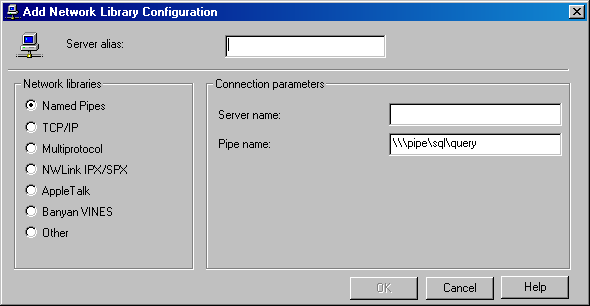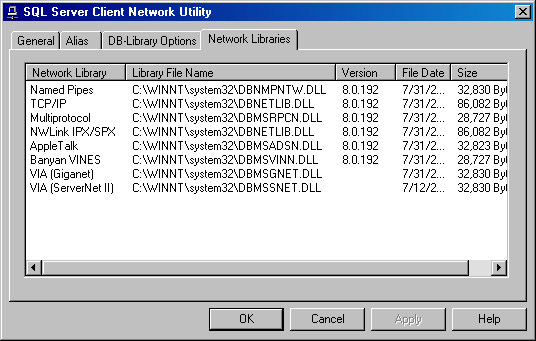Конфигурирование Microsoft SQL Server в сети
Сетевые библиотеки
Уровень сетевых библиотек SQL Server преобразует вызовы API в вызовы, специфичные для протоколов, а затем передает их ниже, на уровень сетевого протокола. На клиентских компьютерах администрирование уровня сетевого протокола производится при помощи утилиты Client Network Utility, а на сервере – при помощи утилиты Server Network Utility. Благодаря этим утилитам вы можете добавлять или удалять сетевые библиотеки как на сервере, так и на любом из компьютеров-клиентов. Чтобы взаимодействие с SQL Server было возможным, сетевые библиотеки, имеющиеся на компьютерах-клиентах, должны быть доступны и на сервере. В одной сети могут работать одновременно сразу несколько протоколов. Например, некоторые из компьютеров-клиентов могут взаимодействовать с SQL Server при помощи именованных каналов (named pipes), а другие клиенты в той же сети могут взаимодействовать с SQL Server при помощи TCP/IP.
Утилита SQL Server 2000 Server Network Utility
Как правило, на одном компьютере-сервере конфигурируют несколько протоколов. По умолчанию на сервере инсталлируются сетевые библиотеки для именованных каналов и TCP/IP. Чтобы сконфигурировать на сервере дополнительные сетевые библиотеки, выполните следующие действия:
- Запустите Server Network Utility, нажав на экранную кнопку Start, укажите курсором мыши на Programs, затем укажите на Microsoft SQL Server и, наконец, выберите Server Network Utility. Появится диалоговое окно SQL Server Network Utility (рис. 11.2).
- Диалоговое окно SQL Server Network Utility имеет две вкладки: General (Общие) и Network Libraries (Сетевые библиотеки). Вкладка General служит для включения и отключения сетевых протоколов. Включенные протоколы показаны в правом списке в порядке, в котором SQL Server будет пытаться применять их. При помощи вкладки General можно выполнять следующие операции:
- включать новые протоколы, выбрав сначала один или несколько протоколов из списка отключенных протоколов, а затем нажав на кнопку Enable;
- отключать протоколы, выбрав один или несколько протоколов из списка включенных протоколов, а затем нажав на кнопку Disable;
- изменять свойства включенного протокола, выбрав имя протокола, а затем нажав на кнопку Properties;
- включить шифрование протокола с помощью SSL (Secure Sockets Layer);
- включить поддержку WinSock Proxy.
Утилита SQL Server 2000 Client Network Utility
На другой стороне сетевого соединения находится компьютер-клиент, который конфигурируется довольно-таки похоже на компьютер-сервер. Чтобы сконфигурировать компьютер-клиент, выполните на нем следующие действия:
- Запустите Client Network Utility, нажав на экранную кнопку Start, указав на Programs, затем указав на Microsoft SQL Server, и, наконец, выбрав Client Network Utility. Появится диалоговое окно SQL Server Client Network Utility (рис. 11.4), которое выполняет некоторые функции, такие же, как у диалогового окна SQL Server Network Utility, а также еще и многие другие функции.
В то время как диалоговое окно SQL Server Network Utility просто показывает список сетевых библиотек и параметров их соединений, при помощи окна SQL Server Client Network Utility можно указывать, какие протоколы на клиентах должны применяться по умолчанию, а также задать алиас сервера (псевдоним). Включенные протоколы показаны на вкладке General в том порядке, в котором они должны применяться. Например, на рис. 11.4 заданы следующие протоколы: сначала именованные каналы (named pipes), а затем TCP/IP. В нашем примере клиент сначала попытается соединиться с сервером через именованные каналы. Если это не получится, то клиент тогда попытается соединиться с сервером при помощи TCP/IP. Если и это не получится, то клиент выдаст сообщение об ошибке соединения.
Алиас сервера (псевдоним) позволяет отказаться от списка включенных протоколов и дает возможность пользоваться только каким-либо определенным протоколом. Если соединение при помощи этого протокола не получится, то попыток применить другие протоколы не последует. Если у вас имеется несколько серверов, не применяющих общий протокол, то нужно поместить наиболее употребительный протокол на верхнюю строчку списка включенных протоколов. Это минимизирует длительность времени, которое потратилось бы на попытки повторных соединений. Включать и отключать протоколы несложно. Для включения протокола просто выберите нужный протокол в списке отключенных протоколов, а затем нажмите на кнопку Enable. Чтобы отключить протокол, выберите нужный протокол в списке включенных протоколов, а затем нажмите на кнопку Disable.Вы можете изменять свойства включенных протоколов, выбрав протокол в списке Enabled protocols by order, а затем нажмите на кнопку Properties. Но надо заметить, что значения, применяемые по умолчанию, оптимально подходят почти для всех сетей.
Из вкладки General можно также включить шифрование протоколов, что защитит данные при передаче через сеть. Эта возможность доступна только для протокола multiprotocol.
- Чтобы задать алиас сервера, откройте вкладку Alias. В этой вкладке перечислены все существующие алиасы. Чтобы добавить новый алиас, нажмите на Add. Появится диалоговое окно Add Network Library Configuration (Добавить конфигурацию сетевой библиотеки) (рис. 11.5).
- В этом диалоговом окне вы можете добавить алиас, задающий нужный протокол. Этот сетевой протокол должен быть сконфигурирован на компьютере-клиенте и должен быть задан здесь, тогда клиент сможет осуществлять коммуникацию при помощи этого протокола. При попытках соединения с алиасом, клиент SQL Server будет применять сетевую библиотеку и параметры соединения, заданные вами здесь. Если приложение будет пытаться соединиться с сервером не через алиас, то будет применяться протокол, используемый по умолчанию.
- Во вкладке DB-Library Options диалогового окна SQL Server Client Network Utility (рис. 11.6) показана информация о DB-Lib и имеются флажки Automatic ANSI to OEM conversion и Use international settings. При помощи первого флажка можно включить автоматическое преобразование от кодировки символов ANSI к кодировке OEM при коммуникации с SQL Server. При помощи второго флажка можно задать, чтобы форматы дат, времени и денежных единиц применялись бы те, что заданы для текущего компьютера, а не пользоваться жестко заданными настройками этих форматов.
Эти флажки, как правило, снимать не нужно. Установленные флажки вызывают некоторую дополнительную нагрузку на компьютер, но зато и повышают функциональность.
- В диалоговом окне SQL Server Client Network Utility имеется также вкладка Network Libraries (рис. 11.7). Как и одноименная вкладка из утилиты SQL Server Network Utility, эта вкладка просто показывает список доступных сетевых библиотек и информацию о номерах их версий.
Большинство проблем с соединениями возникают из-за того, что на компьютере-клиенте неправильно задан порядок сетевых библиотек. При появлении проблем с соединениями первым делом надо проверить настройки сетевых библиотек.